有更多的時候,我還是寧愿用一個它的替代品FileZilla Server。FileZilla Server不但更方便、安全、而且在控制寫入刪除等FTP賬戶權限方面更強大、更自由……尤其是您不想他除了訪問網站目錄以外與網站不產生任何關系的時候,FileZilla Server絕對是首選!
FileZilla Server 運行步驟: 首行啟動FileZilla server.exe文件,再運行FileZilla Server Interface.exe 文件。首次運行FileZilla Server.exe,會問詢您安裝服務嗎?自動啟動服務嗎?啟動服務嗎?我選擇“是”!
好,現在我們來簡單的搭建一個可用的,安全的FTP服務器。
一、FileZilla Server.exe已經啟動,我們進入管理控制臺,運行FileZilla Server Interface.exe。
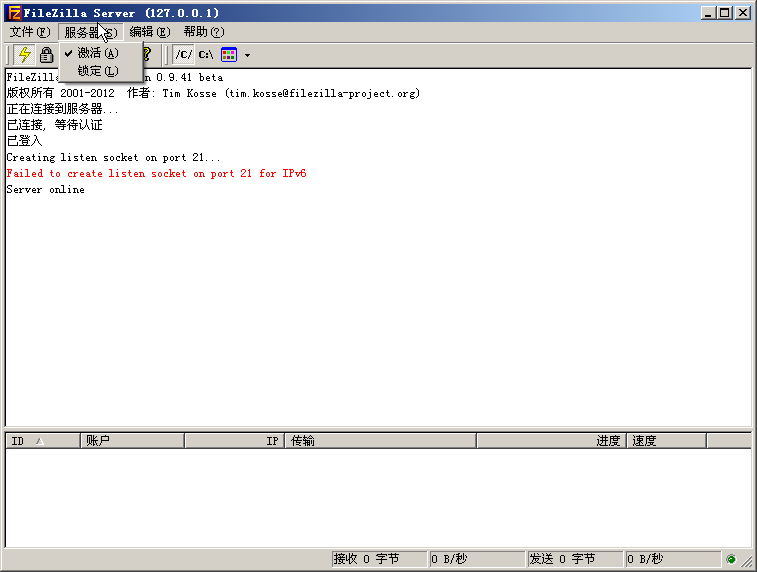
如上圖,菜單:服務器--激活。
Creating listen socket on port 21...【端口默認是21,已經成功。】
Failed to create listen socket on port 21 for IPv6【IPv6失敗】
Server online【服務器在線,意思是已經成功。】
如果您的IIS里面的FTP服務開啟著,那么21端口可能已經被占用,要么換掉iis里面的FTP端口為其他,要么修改FileZilla Server 的端口為其他,比如2121。
菜單:編輯--設置-監聽端口。
二、服務器已經在運行。
三、FTP客戶端訪問,需要賬戶、密碼、訪問哪個文件夾。(至于只允許讀,不允許寫入之類的權限,一會兒會有介紹。)
如果您是創建一個上次下載文件的獨立文件夾,與網站無關,那么文件夾權限只給administrators 和 system權限即可。
如果您是指向已經存在的網站文件的目錄,那么權限不做更改(改了可能導致網站無法訪問,本文不做贅述,本網有關于網站目錄權限配置的文章,在http://www.iszip.com/post/SafeCreateSite.html)。
我在這里演示創建一個獨立的FTP目錄,名為FTProot,權限如下:
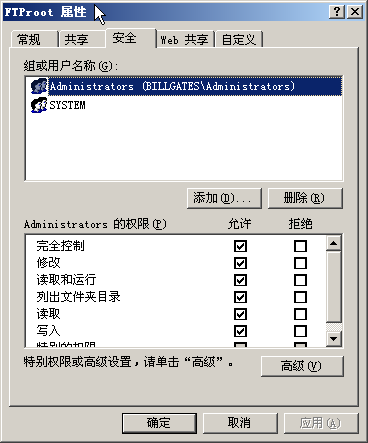
FileZilla Server Interface里面配置用戶名以及密碼。至于成員組,是更高級的用法,本文不做講解,還是留給大家自由發揮的空間撒。

接著設置目錄。看圖,懶得打字。
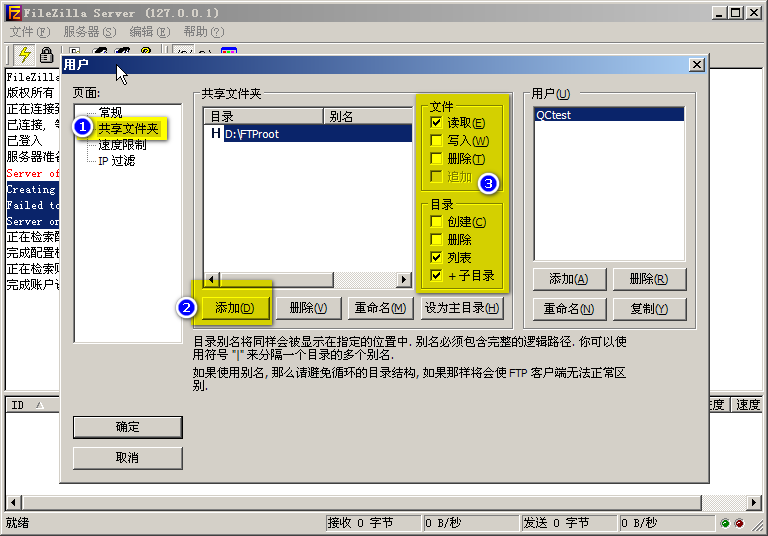
四、您還沉浸在配置服務器的興奮快感之中么? 很遺憾的告訴你,這下是真的完了。不信?我們用FlashFXP來連接測試一下。
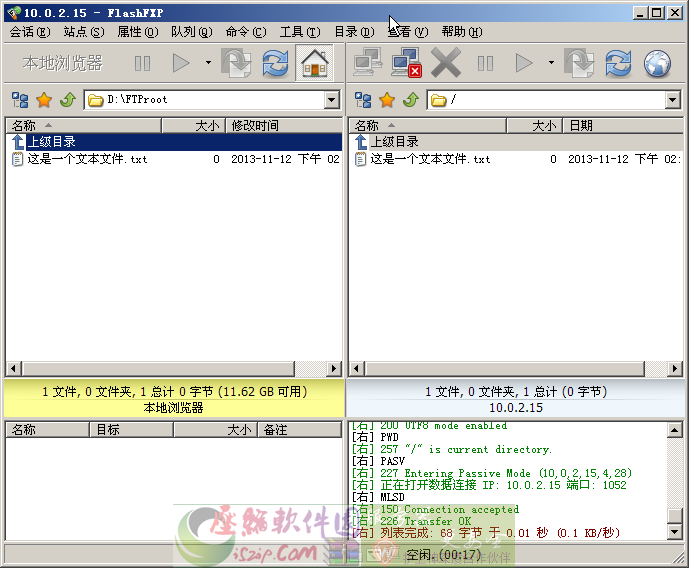
好了。就這么簡單。什么?哪里下載FileZilla server 和 FlashFXP? 推薦到http://s.VeVB.COm,安全下載!
新聞熱點
疑難解答